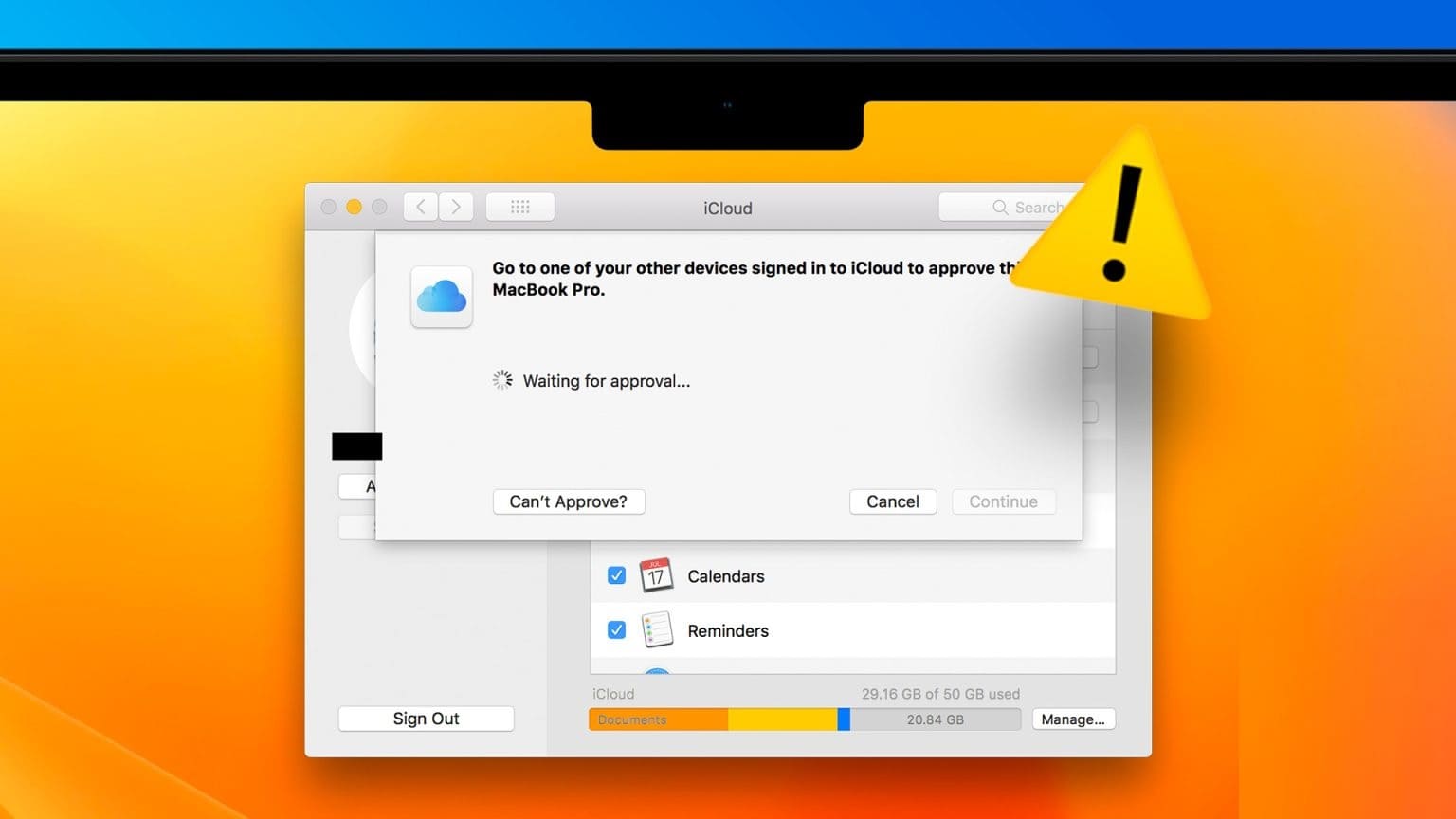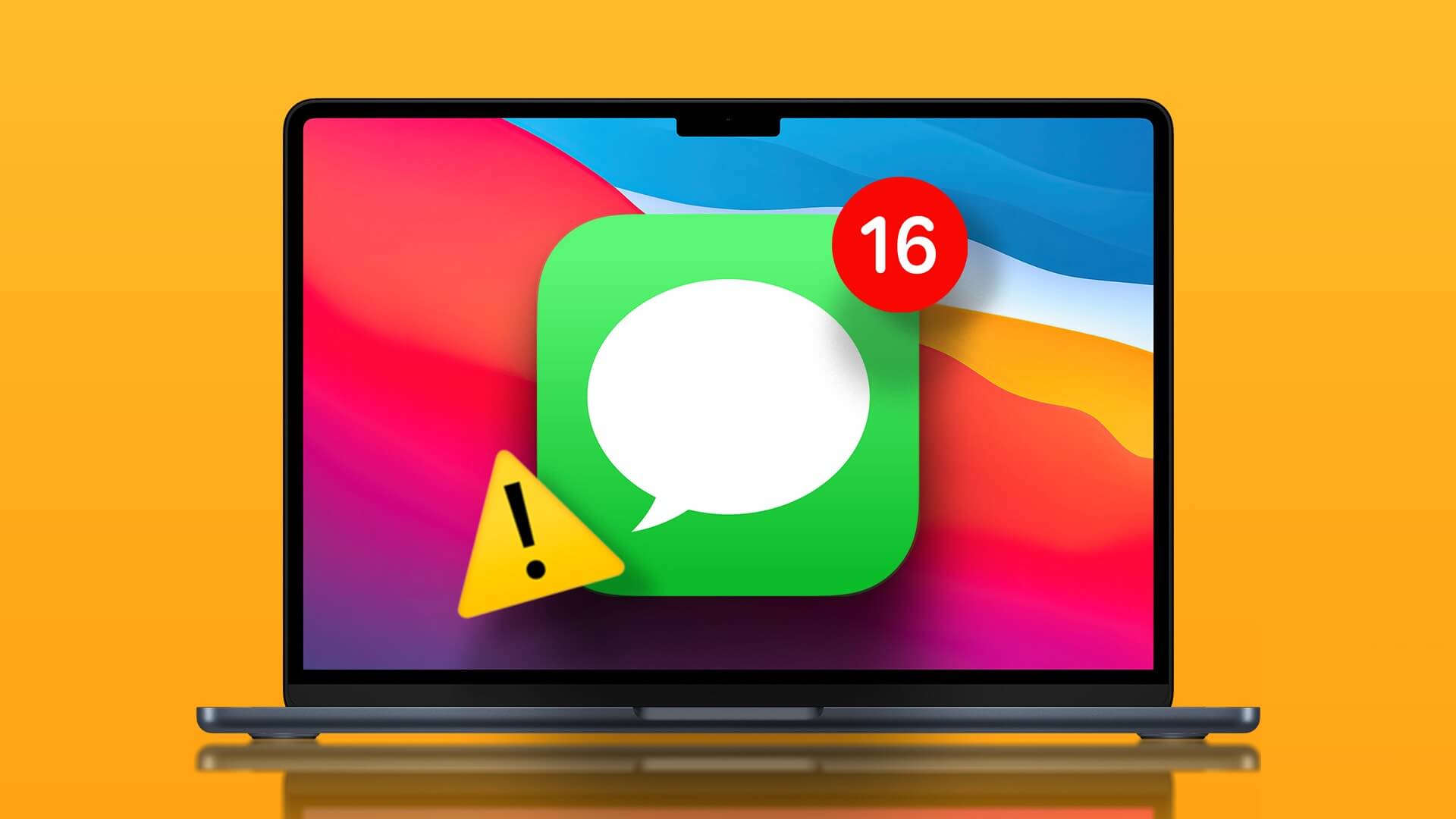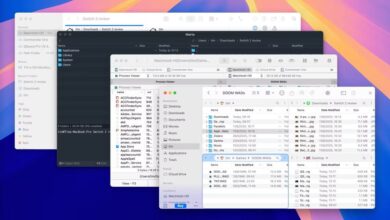Till exempel iPhone Platstjänster är viktiga för din Mac. För webbplatser som Netflix och Amazon Prime Video använder din webbläsare platstjänster för att visa innehåll som är tillgängligt för din region. Appar som Apple Maps Din exakta plats hjälper dig att beräkna avståndet mellan platser. Ibland kan dock användare inte surfa på webben och få tillgång till platsbaserad information på sin Mac. Det här inlägget hjälper dig att hitta lösningar för att åtgärda att platstjänster inte fungerar på din Mac.

1. Kontrollera om platstjänster är aktiverade på din Mac.
För att lösa problemet måste du kontrollera om Platstjänster redan är aktiverade på din Mac. Många inbyggda appar och tredjepartsappar, som Microsoft Teams och Slack, använder dina exakta platsdata. Om dina appar inte kan fastställa din nuvarande plats är detta det första stället att åtgärda problemet.
Följ dessa steg.
Steg 1: Klicka på Kommando + mellanslag Att öppna Spotlight-sökning , Och skriv Systeminställningar och tryck på Lämna tillbaka.
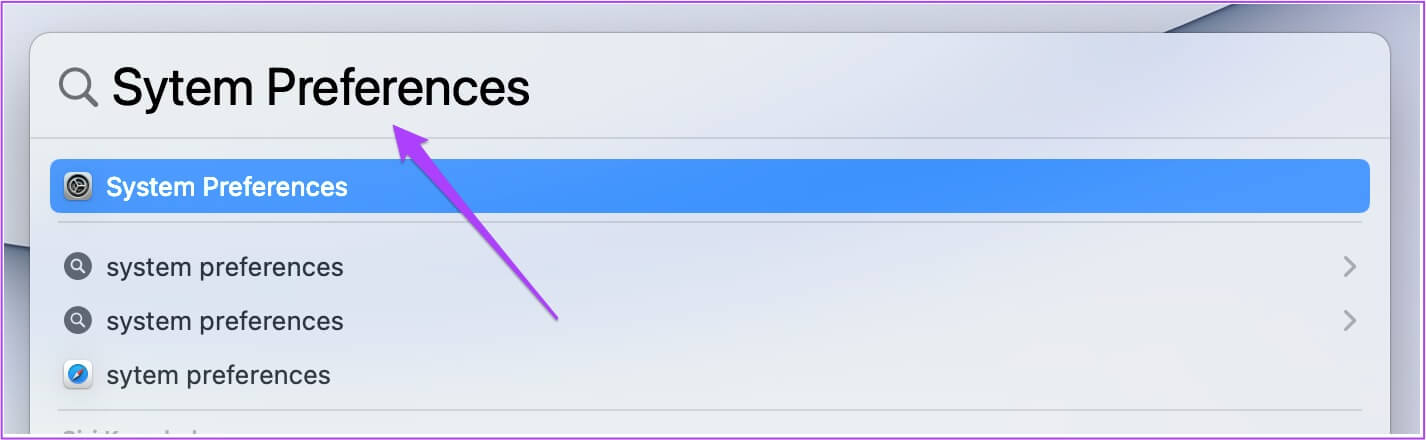
Steg 2: Klick Säkerhet och integritet.
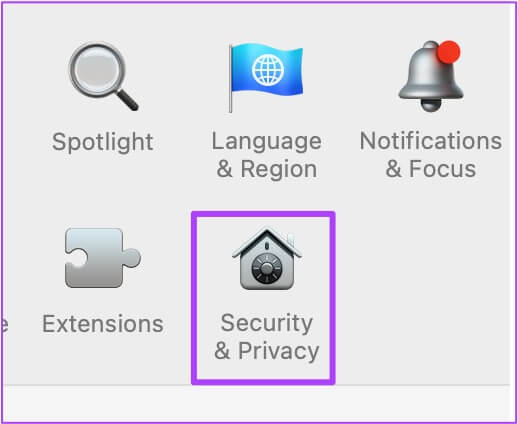
Steg 3: Klick Låskod i det nedre vänstra hörnet.
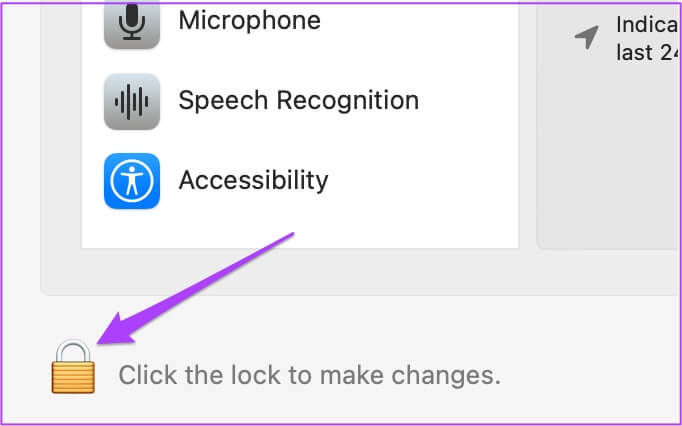
Steg 4: Auktorisera din åtgärd med hjälp av Rör ID أو Lösenord.
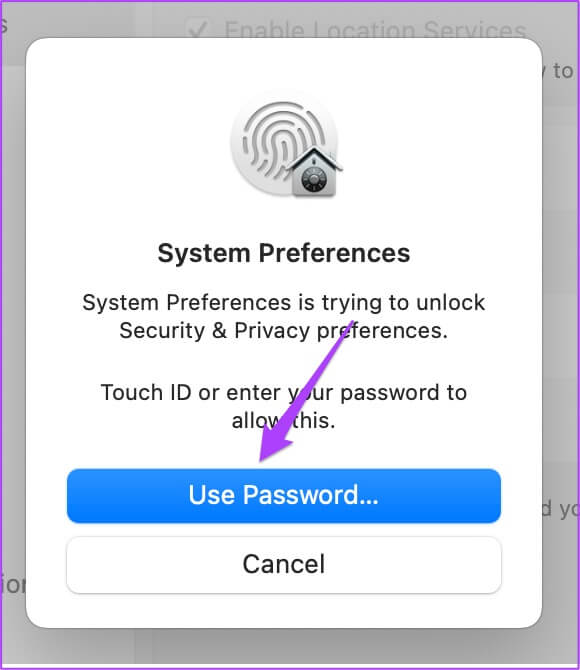
Steg 5: Kontrollera om den är aktiverad SajttjänsterOm inte, markera rutan framför den. Aktivera platstjänster.
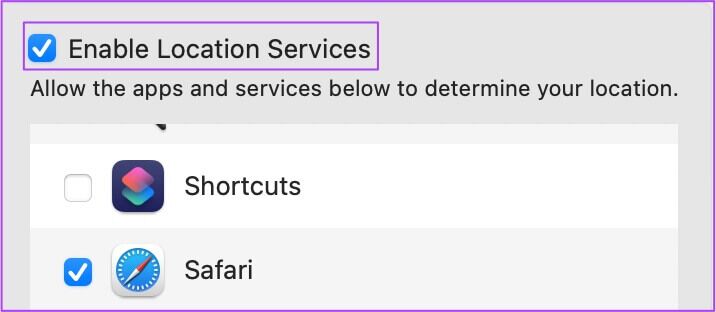
Steg 6: När du har aktiverat det, bläddra ner och klicka på "Detaljer" för att kontrollera systemtjänsterna.
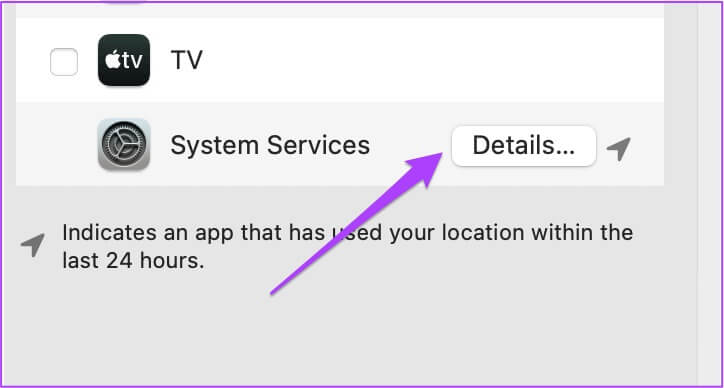
Aktivera platsbaserade förslag för att tillåta att din Mac tar emot förslag från Siri och Safari.
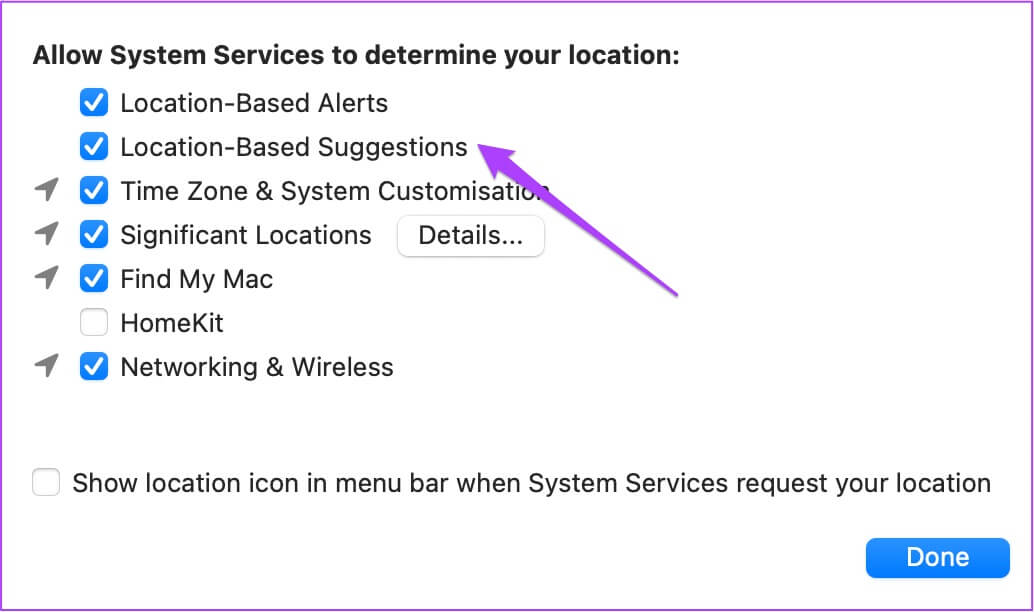
Du kan också aktivera Intressanta platser så att din Mac kan identifiera viktiga platser. Du får då förslag från Apple Maps och Kalender-appen.
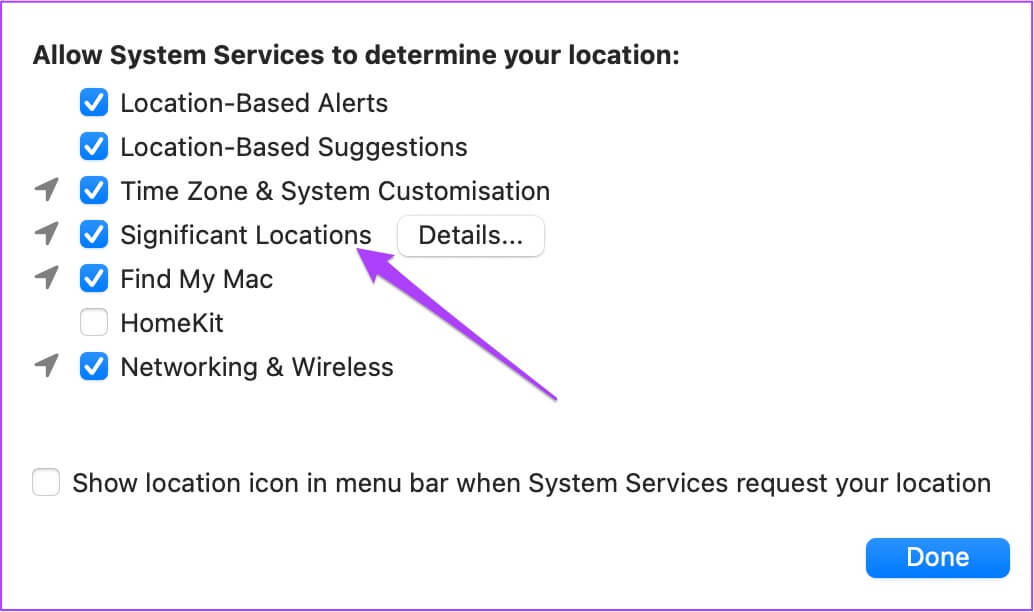
Steg 7: Klick Den var klar för att spara ändringarna.
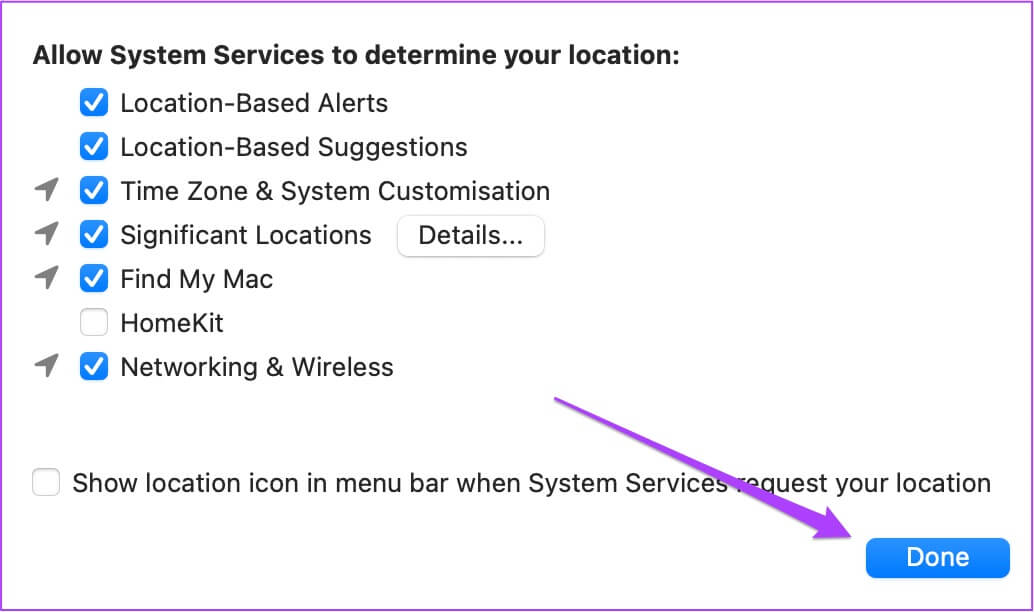
Steg 8: Klicka på upplåsningsikonen för att spara dina ändringar.
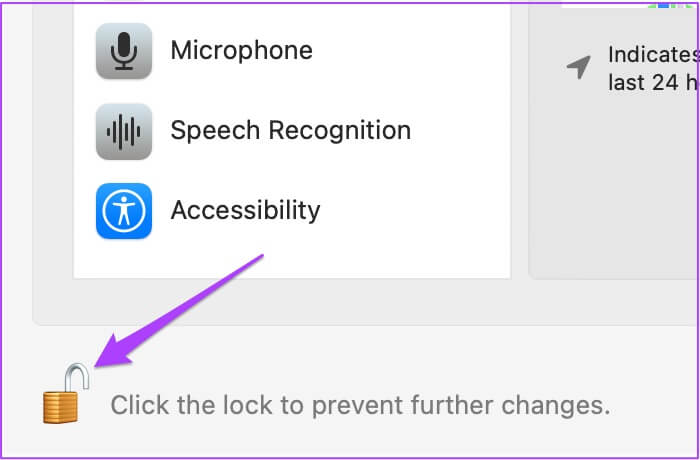
När du har aktiverat den här funktionen kommer din Mac nu att komma åt din plats från Wi-Fi baserat på din IP-adress.
2. Aktivera platstjänster för MAC-appar
Nästa sak du bör kontrollera är om du har aktiverat platsåtkomst för apparna som är installerade på din Mac. Det finns tillfällen då vi installerar en app och glömmer att tillåta platsåtkomst för appen. Detta kan göra att appen inte kan hämta information eller innehåll som är tillgängligt i din region. Den vanligaste appen som kräver platsåtkomst är Hitta mig , som är kopplad till ditt iCloud-konto.
Följ dessa steg för att aktivera platstjänster för appar.
Steg 1: Klicka på Kommando + mellanslag Att öppna Spotlight-sökning , Och skriv Systeminställningar och tryck på Lämna tillbaka. Alternativt kan du klicka på Ikon för systeminställningar I Docka.
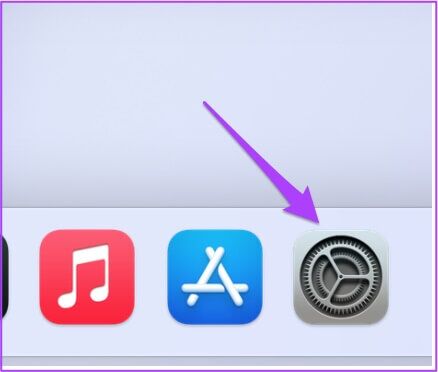
Steg 2: Klick Säkerhet och integritet.
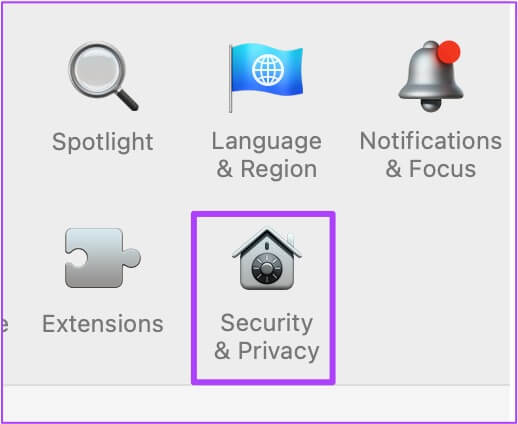
Steg 3: Klick Låskod På botten.
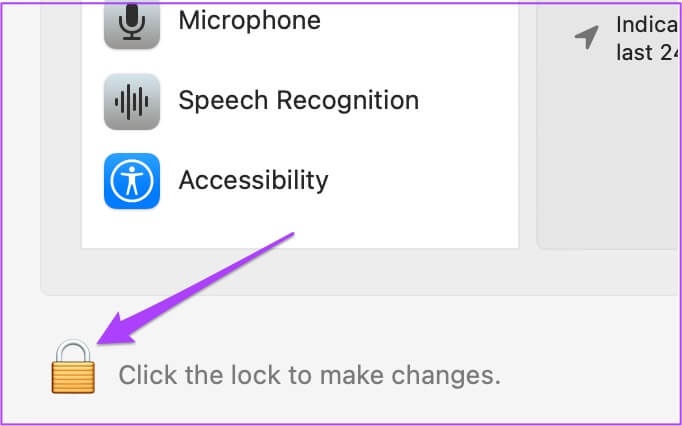
Steg 4: Auktorisera din åtgärd med hjälp av Rör ID أو Lösenord.
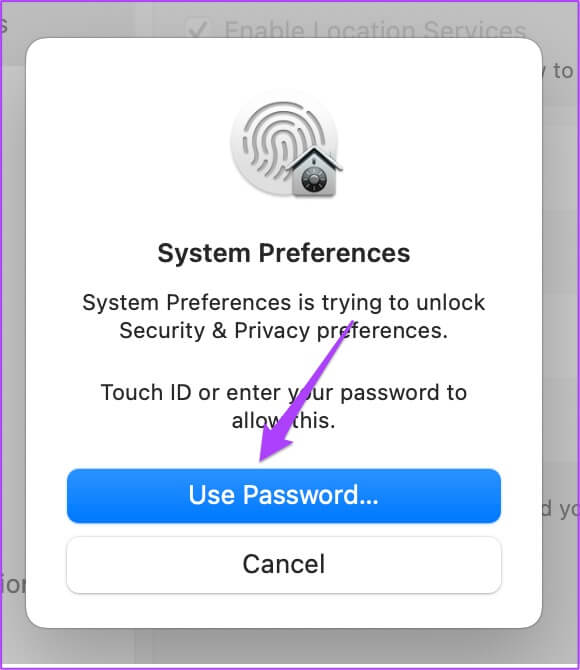
Steg 5: Klicka på kryssrutan bredvid Applikationsnamn vilket kräver Sajttjänster.
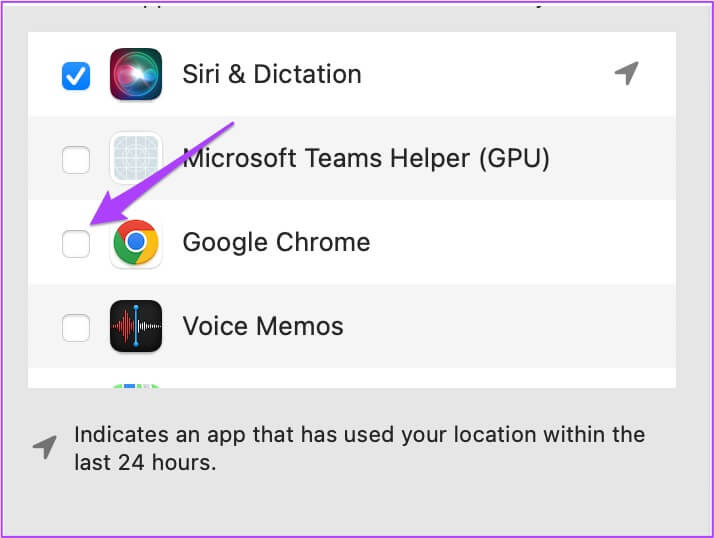
Steg 6: Klicka på ikonen att öppna I det nedre vänstra hörnet för att spara ändringarna.
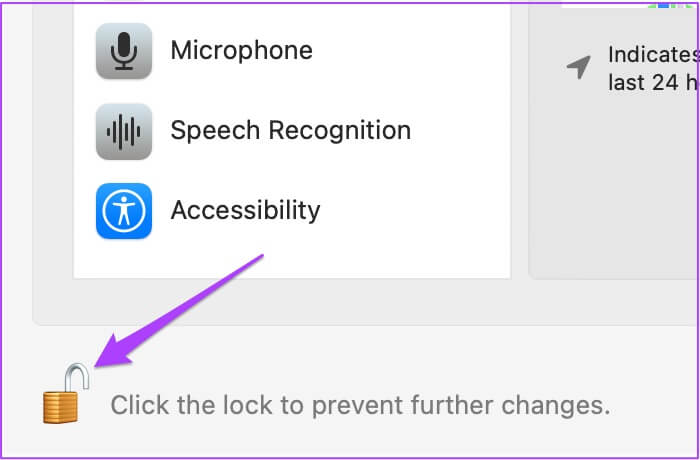
3. Kontrollera datum- och tidsinställningarna på din MAC.
Du bör se till att din Macs datum- och tidsinställningar matchar din nuvarande plats. Först då kommer dina appar att fungera korrekt och ge dig relevanta förslag. Följ dessa steg för att kontrollera din Macs datum- och tidsinställningar.
Steg 1: knacka på Launchpad-ikonen I Docka.
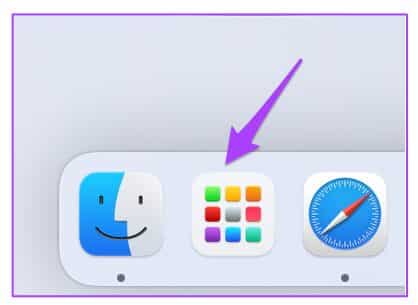
Steg 2: knacka på Ikon för systeminställningar.
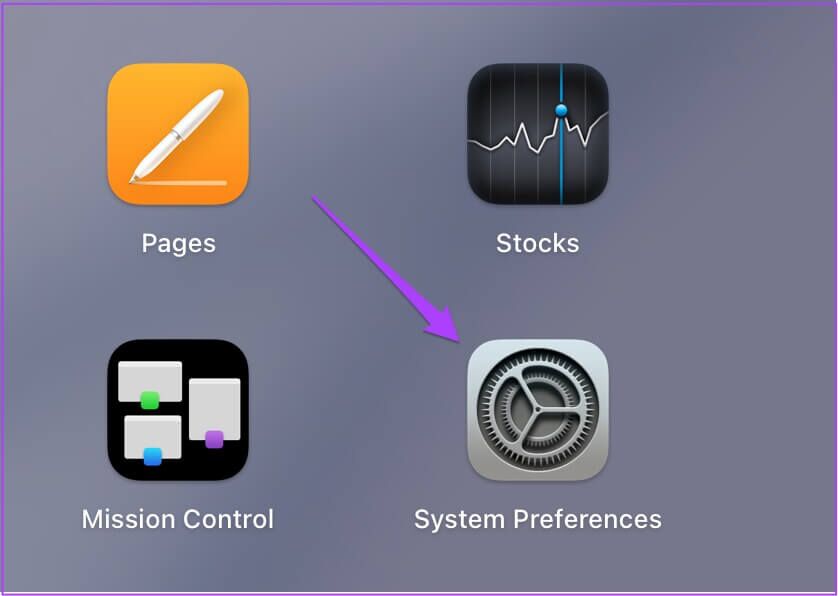
Steg 3: Klick datum och tid.
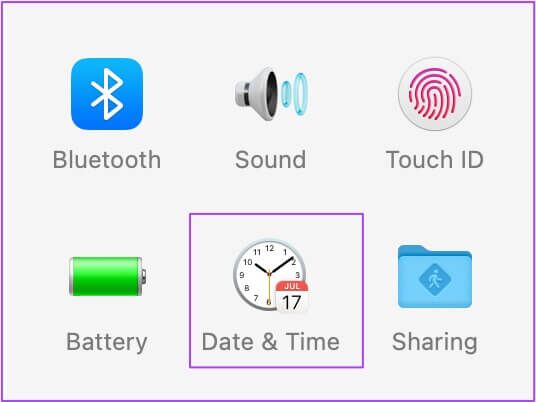
Steg 4: I Datum- och tidsfönster , Klick Låskod I det nedre vänstra hörnet för att komma åt Drag.
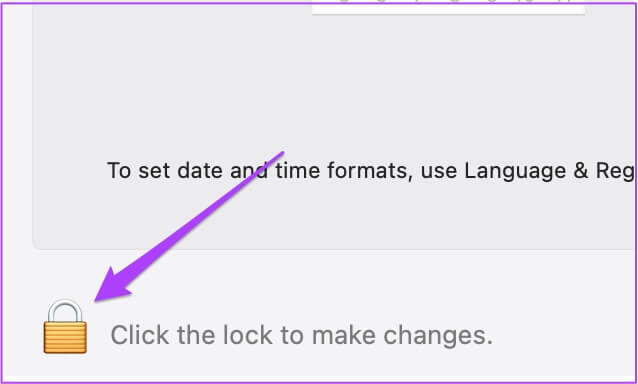
Steg 5: Auktorisera din åtgärd med hjälp av Rör ID أو Lösenord.
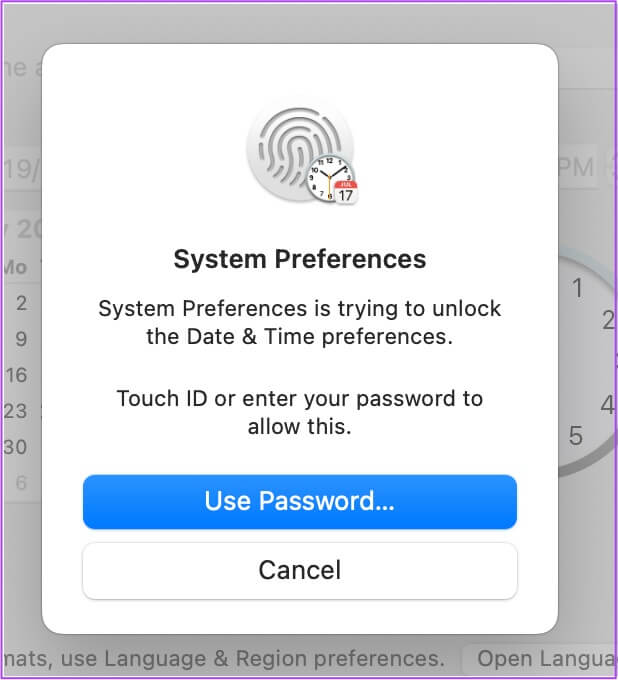
Steg 6: Klicka för att aktivera Ställ in datum och tid automatiskt.
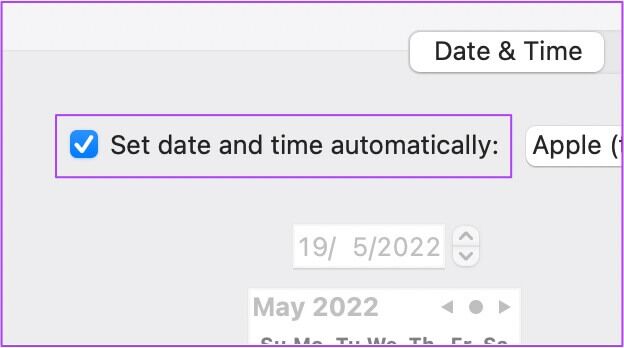
Steg 7: Klicka sedan på fliken Tidszon.
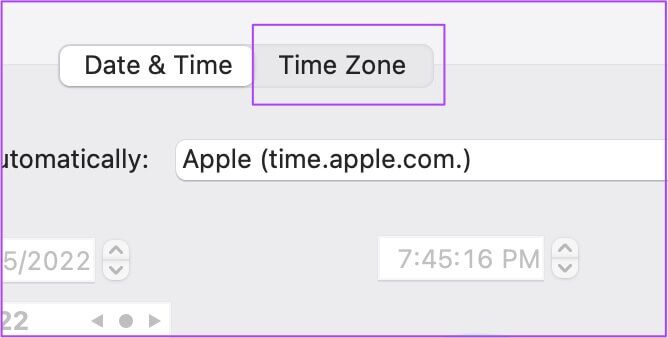
Steg 8: Klick Ställ in tidszon automatiskt använder sig av Nuvarande plats.
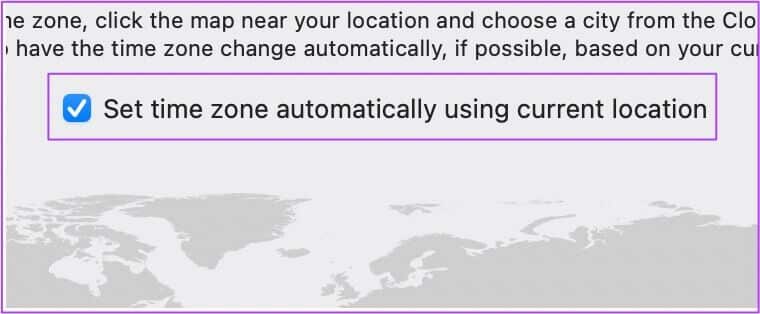
Steg 9: Klicka på upplåsningsikonen för att spara dina ändringar.
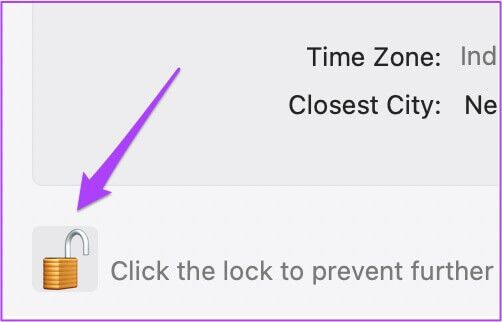
4. Starta om din Mac
Efter att du har aktiverat Platstjänster för appar och granskat datum- och tidsinställningarna rekommenderar vi att du startar om din Mac. Detta ger ditt system en nystart efter att du har tillämpat inställningarna. Följ dessa steg.
Steg 1: Klick Apple -ikon i det övre vänstra hörnet.
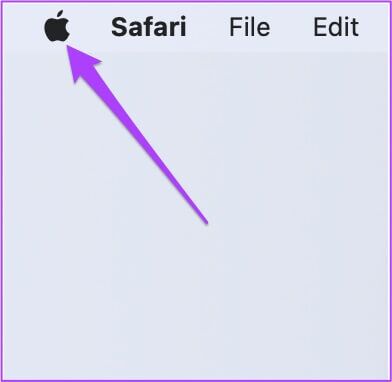
Steg 2: Lokalisera Starta om.
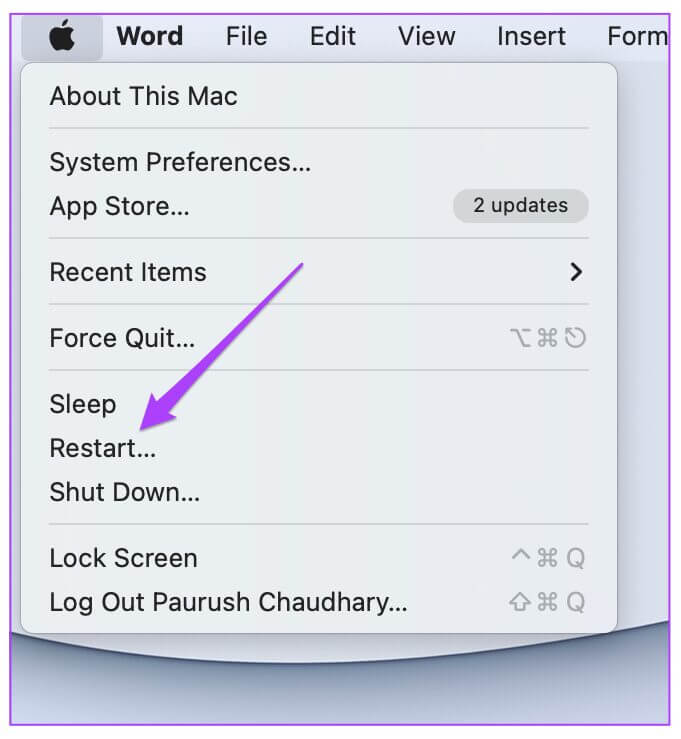
5. Kontrollera om det finns en MACOS-uppdatering
Om du fortfarande har problem med Platstjänster på din Mac är din sista utväg att uppdatera macOS. Det finns en möjlighet att ett programvarufel orsakar problemet på ditt system. Dessutom bör du överväga att uppdatera din macOS-version, särskilt om du använder en äldre modell.
Följ dessa steg.
Steg 1: Klick Apple-logotypen i det övre vänstra hörnet.
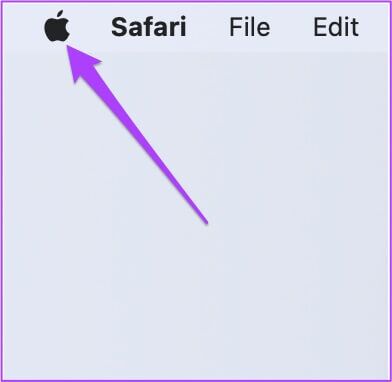
Steg 2: Klick Om denna Mac.
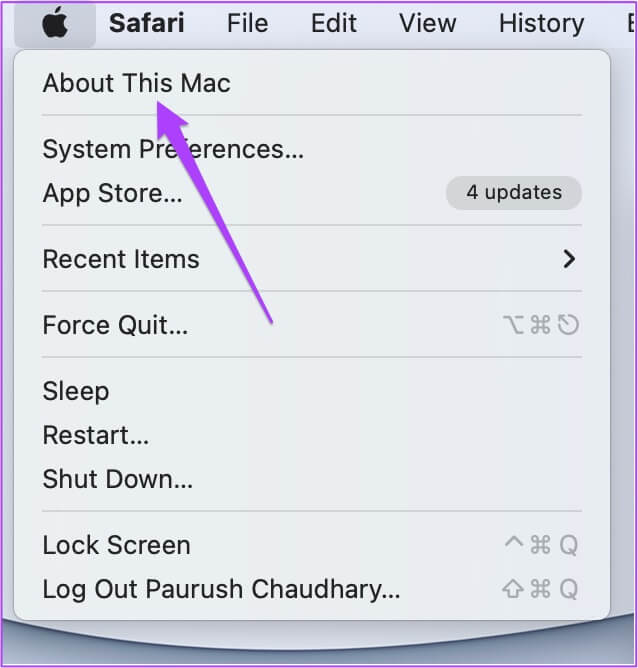
Steg 3: knacka på Knapp för programuppdatering.
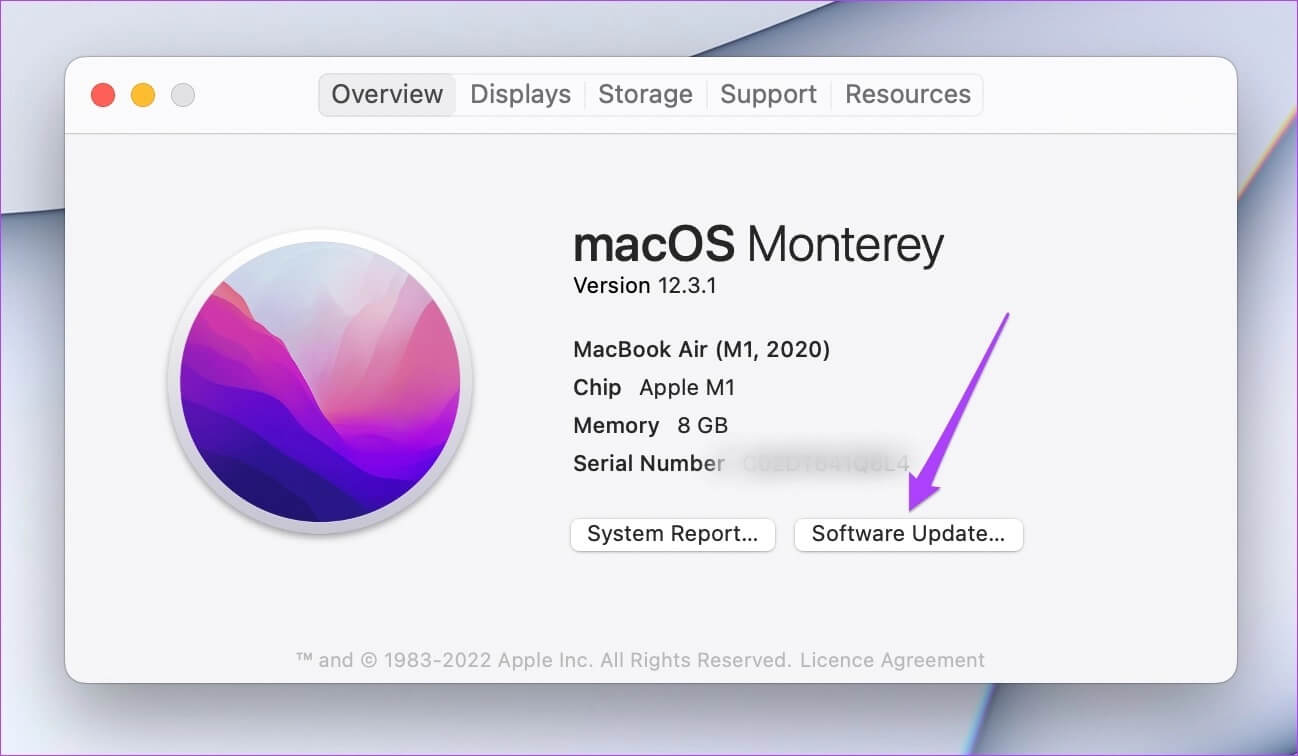
Om du ser en uppdatering tillgänglig för din Mac, ladda ner och installera den. Öppna sedan dina appar och kontrollera om Platstjänster fungerar.
Åtgärda problem med platstjänster på MAC
Här är några lösningar som hjälper dig att åtgärda problem med att platstjänster inte fungerar på din Mac. För att komma åt ditt favoritinnehåll på webben eller använda dina appar är platstjänster avgörande för alla enheter. Oavsett om du använder Android, iPhone, iPad eller Mac behöver du hjälp av platstjänster för olika behov som shopping, webbsurfning, filmtittande på Netflix och mer.